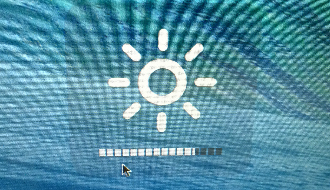2014/07/08
Macで画面の明るさを16段階から64段階にする方法
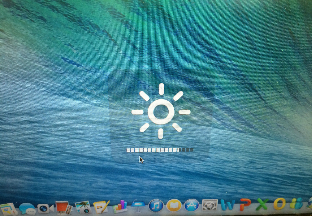
Macでは、画面の明るさを調整する際、ファンクションキー「F1」を押して明るさを下げ、「F2」を押して明るさを上げることができる。通常は16段階の中で明るさを調整できるが、もっと細かく調節したい人のために64段階で調節できる機能があることをご存じだろうか。
設定の仕方は、「option」キーと「shift」キーを押しながら、それぞれのファンクションキーを押すだけ。すると、ひとつのメモリが4分割され、64段階で調整ができるようになる。
また、この機能を使って、音量調節をすることも可能だ。画面の明るさの調節と同じように、「option」キーと「shift」キーを押しながら、音量を下げる「F11」、または音量を上げる「F12」キーを押すと、音量も64段階で調節することができるようになる。
画面の明るさや音量を、これだけ細かく微調整できれば、ストレスなく作業ができ、仕事もはかどるかもしれない。Macユーザーの人は、試してみてはいかがだろうか?
文:山田滝音